Bestellung bearbeiten
Kurz erklärt
Sie können dann entscheiden, ob Sie die bestehenden Positionen verändern oder auf andere Lieferanten umbuchen möchten, neue Positionen erfassen, den Wareneingang durchführen oder andere Aktionen vornehmen wollen.
Außerdem besteht die Möglichkeit, die Spaltenanzeige im Warenkorb nach Ihren Bedürfnissen zu konfigurieren.
 Positionen, die Sie in einer Bestellung erfassen, werden nicht automatisch nachbestellt; dies gilt auch für Mengenänderungen. Wurde für die Bestellung bereits ein Wareneingang erfasst, sollten Sie keine Positionen mehr hinzufügen bzw. ändern.
Positionen, die Sie in einer Bestellung erfassen, werden nicht automatisch nachbestellt; dies gilt auch für Mengenänderungen. Wurde für die Bestellung bereits ein Wareneingang erfasst, sollten Sie keine Positionen mehr hinzufügen bzw. ändern.
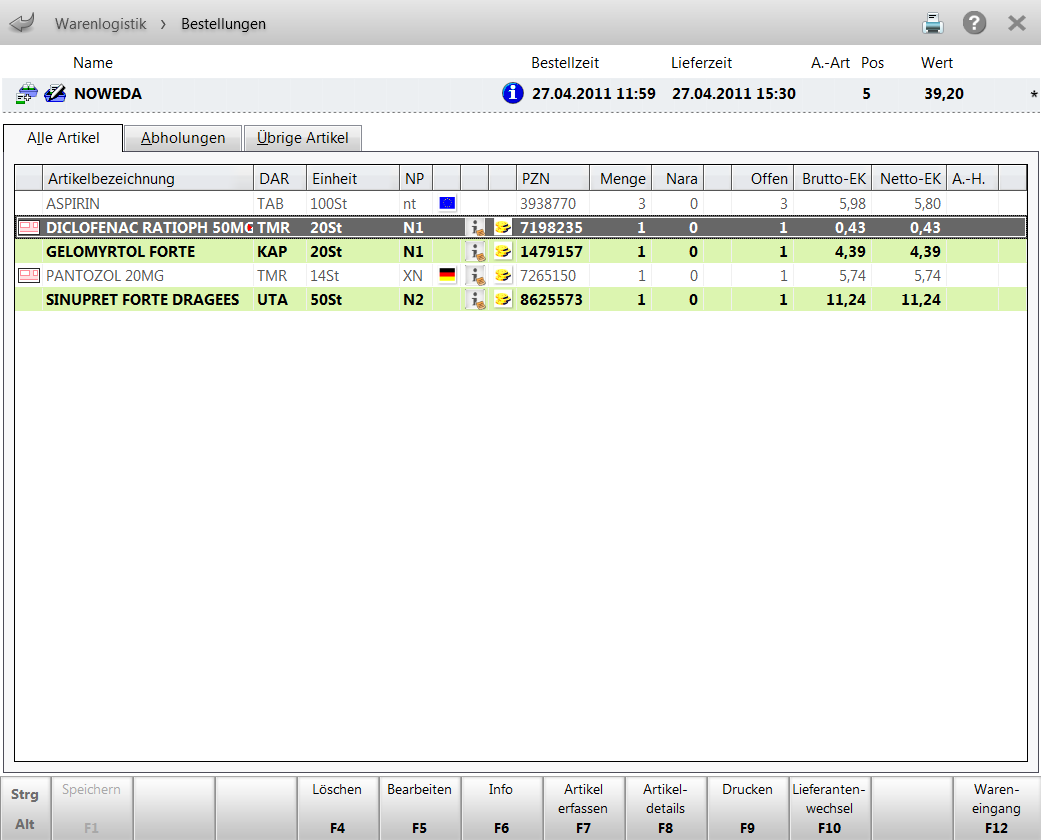
Im oberen Bereich des Fensters werden Ihnen die wichtigsten Informationen zu der Bestellung angezeigt, die Sie gerade bearbeiten.
- Icon -
 Es wurde bereits ein Wareneingang erfasst.
Es wurde bereits ein Wareneingang erfasst. - Icons -
 Die Bestellung enthält mindestens eine Position, die vom Lieferanten nachgeliefert werden muss oder auf einem anderen Lieferschein aufgeführt ist.
Die Bestellung enthält mindestens eine Position, die vom Lieferanten nachgeliefert werden muss oder auf einem anderen Lieferschein aufgeführt ist.  Es liegen unbearbeitete Rückmeldungen vor.
Es liegen unbearbeitete Rückmeldungen vor.  Bei der Übertragung dieses Auftrags ist ein Fehler aufgetreten
Bei der Übertragung dieses Auftrags ist ein Fehler aufgetreten - Name des zugeordneten Lieferanten.
-
Icons

gemeinsame Bestellung

Online-Bestellung

Bestellung über die Einkaufskooperation DIREKTplus/apokontor

Klicken oder touchen Sie auf das Info-Icon, um die vorliegende Bestellinformation einzusehen
- Bestellzeit - Zeigt Bestelldatum und –zeit des Auftrages.
- Lieferzeit - Lieferzeit bzw. -datum des Auftrags, wie in spezifischen Rückmeldungen der Lieferanten gemeldet (MSV3) oder in den 'Lieferparameter' des Lieferanten hinterlegt.
Falls vom MSV3-Lieferanten keine Lieferzeit gemeldet wird, dann wird ausgehend vom aktuellen Zeitpunkt für den gewählten Lieferanten der zeitlich nächste Lieferzeitpunkt angezeigt. Beispiel: Bei aktueller Uhrzeit 16:00 und Lieferuhrzeiten des Lieferanten 13:00 und 15:00 würde also "heute nicht" angezeigt werden.
Auch wenn als Rückmeldung nur Verbundlieferung oder Dispolieferung möglich ist, wird "heute nicht" angezeigt; da der Anwender sonst übersehen könnte, dass lt. GH über Verbund geliefert wird. Wenn beim Lieferanten keine Regellieferzeit hinterlegt ist, wird ebenso „heute nicht“ angezeigt.
- Best.-Nr. - Bestellnummer einer MSV3-Bestellung
- A.-Art - Auftragsart. Standard ist der Normal-Auftrag. Mögliche Werte: <keine Anzeige>(Normal-Auftrag), SO (Sonder-Auftrag), ST (Stapel-Auftrag), VR (Vorratskauf), ZT (Zeit-Auftrag)
- Pos - Anzahl der Bestellpositionen, die noch zu liefern sind.
- Wert - Gesamt-Einkaufswert der Positionen, die noch zu liefern sind.
- Icon
 - Für die Bestellung wurde ein manueller Rabatt berechnet.
- Für die Bestellung wurde ein manueller Rabatt berechnet.
Mit Hilfe der Register können Sie die Unteraufträge der Bestellung auswählen, z.B. 'Alle Artikel', 'Automatenartikel', etc. Mehr dazu im Thema 'Arbeiten mit Unteraufträgen'.
Darunter werden die bereits erfassten Bestellpositionen aufgelistet.
Spezielle Informationen in dieser Liste:
-
Abgabebestimmungen:

Rezeptpflicht 
BtM 
Blutprodukt 
Hämophilieprodukt 
Blut- und Hämophilieprodukt 
NonRX-Blutprodukt 
T-Rezept 
genereller Substitutionsausschluss 
bedingter Substitutionsausschluss 
Klinikbaustein 
apothekenpflichtiger Artikel 
Überlagerung mit diesem Symbol signalisiert die Notwendigkeit zur Überwachung des verschreibungspflichtigen bzw. nicht verschreibungspflichtigen Arzneimittels. - Artikelbezeichnung und weitere Artikeldetails.
- Importinformation:
 Originalpräparat,
Originalpräparat,  EU-Import (Reimport) oder
EU-Import (Reimport) oder  Hilfstaxe.
Hilfstaxe.
-
Symbol 'Artikelinformation' ggf. kombiniert mit sonstigen Informationen

aktuelle Info (nicht länger als 6 Monate zurückliegend) 
eigene Info 
aktuelle und eigene Info 
aktuelle, eigene und sonstige Info 
eigene und sonstige Info 
sonstige Info: Teedrogen-, Gelbe Liste Information zum Präparat oder Teilbarkeit/Mörserbarkeit, Produkt- und Anbieter-Informationen
- Symbol 'Vertriebsinformation':
 Zum Artikel liegt ein Angebot vor.
Zum Artikel liegt ein Angebot vor.  Artikel ist nur über den Anbieter zu beziehen.
Artikel ist nur über den Anbieter zu beziehen.  Artikel enthält einen versorgungsrelevanten Wirkstoff.
Artikel enthält einen versorgungsrelevanten Wirkstoff.  Artikel enthält einen versorgungsrelevanten Wirkstoff und zum Artikel liegt ein Angebot vor.
Artikel enthält einen versorgungsrelevanten Wirkstoff und zum Artikel liegt ein Angebot vor.  Artikel enthält einen versorgungsrelevanten Wirkstoff und ist nur über den Anbieter zu beziehen.
Artikel enthält einen versorgungsrelevanten Wirkstoff und ist nur über den Anbieter zu beziehen. - PZN
- Menge - Zeigt die bestellte Menge dieser Position.
- Nara - Zeigt eine ggf. für diese Position gewährte Naturalrabattmenge.
- Icon Rückmeldungen -
 Es liegen unbearbeitete Rückmeldungen vor.
Es liegen unbearbeitete Rückmeldungen vor. Es liegen bereits bearbeitete Rückmeldungen vor.
Es liegen bereits bearbeitete Rückmeldungen vor.Icon Ersatzlieferung -
 Kennzeichnet den Originalartikel, für den ein Ersatzartikel geliefert wurde.
Kennzeichnet den Originalartikel, für den ein Ersatzartikel geliefert wurde.  Kennzeichnet den gelieferten Ersatzartikel. Ein Tooltipp liefert weitere Informationen zur Ersatzlieferung.
Kennzeichnet den gelieferten Ersatzartikel. Ein Tooltipp liefert weitere Informationen zur Ersatzlieferung. - Offen - Zeigt die Liefermenge, die aufgrund von Rückmeldung, bestellter Menge und Buchungen erwartet wird. Bei der bestellungsbezogenen LieferungserfaNara - Zeigt eine ggf. für diese Position gewährte Naturalrabattmenge.ssung wird die noch nicht gelieferte Menge der Bestellung angezeigt. Bei der bestellungsunabhängigen Lieferungserfassung wird die noch nicht gelieferte Menge aller Bestellpositionen des erfassten Artikels beim aktuellen Lieferanten angezeigt.
- EK / Brutto-EK - Einkaufspreis der Bestellposition. Eventuelle Rabatte des Lieferanten werden nicht berücksichtigt. Falls der gesamten Bestellung oder mindestens einer der Bestellpositionen ein manueller Rabatt zugeordnet ist, so ändert sich die Bezeichnung von EK in Brutto-EK.
- Netto-EK - Einkaufspreis der Bestellposition nach Abzug aller manuellen Rabatte. Diese Spalte ist nur dann sichtbar, wenn manuelle Rabatte vergeben wurden.
- A.-H. - Zeigt den ggf. eingestellten Artikelhinweis. Welche Artikelhinweise zur Verfügung stehen und wie Sie diese eingeben, erfahren Sie im Thema 'Artikelhinweis eingeben'.
- Symbol -
 Bestellung(en) wegen Nachlieferung oder Terminnotiz ohne direkten Kundenbezug.
Bestellung(en) wegen Nachlieferung oder Terminnotiz ohne direkten Kundenbezug.  Bestellung(en) wegen Nachlieferung per Botendienst ohne direkten Kundenbezug.
Bestellung(en) wegen Nachlieferung per Botendienst ohne direkten Kundenbezug.  Bestellung(en) wegen Nachlieferung per Post ohne direkten Kundenbezug. Falls mehrere Artikel in einer Position enthalten sind, welche mehrere der o.g. Kennzeichen enthalten, so erfolgt eine Priorisierung in der Reihenfolge der Aufzählung.
Bestellung(en) wegen Nachlieferung per Post ohne direkten Kundenbezug. Falls mehrere Artikel in einer Position enthalten sind, welche mehrere der o.g. Kennzeichen enthalten, so erfolgt eine Priorisierung in der Reihenfolge der Aufzählung.
Artikel, die aufgrund der Sortimentssteuerung bestellt, d.h. eingelistet werden, werden in blauer Schrift dargestellt.
Bestellposition bearbeiten
Sie können für bereits erfasste Positionen u.a. Bestellmenge, EK-Preis, Naturalrabatt oder Artikelhinweis bearbeiten . Gehen Sie wie folgt vor:
- Wählen Sie mit den Pfeiltasten die gewünschte Bestellposition aus.
- Wählen Sie Bearbeiten - F5.
 Die Felder der Bestellposition werden eingabefähig, der Detailbereich wird angezeigt.
Die Felder der Bestellposition werden eingabefähig, der Detailbereich wird angezeigt.
Der Fokus befindet sich im Feld Menge.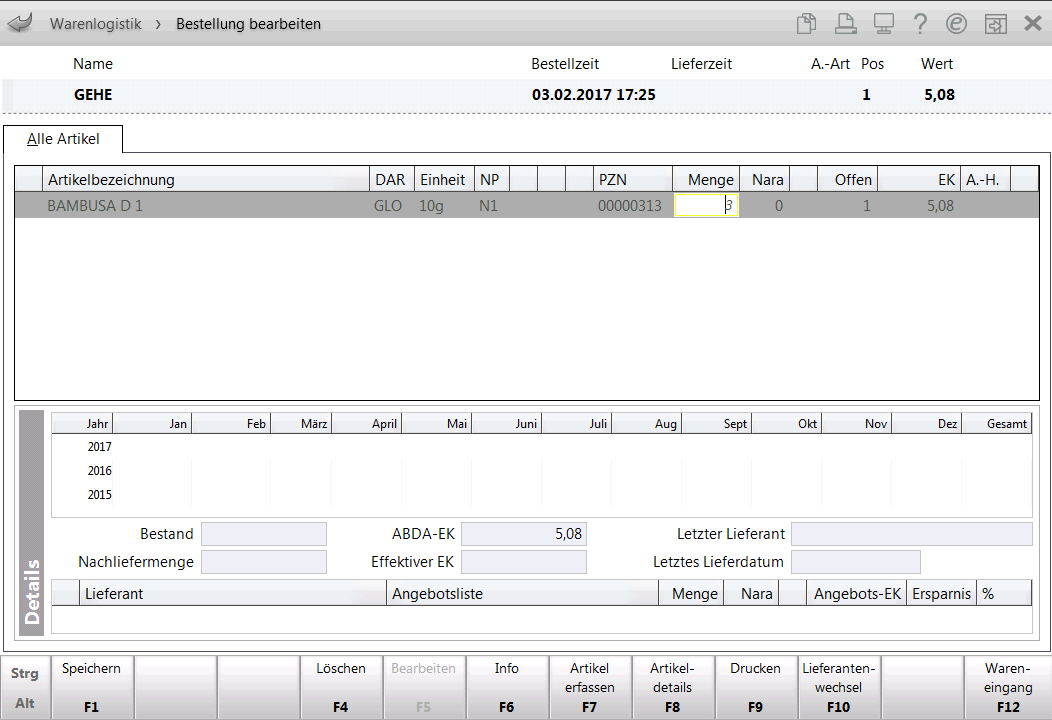
- Ändern Sie die Angaben wie gewünscht. Per Mausklick oder mit Enter wechseln Sie von Feld zu Feld.
- Sichern Sie Ihre Eingaben mit Speichern - F1.
Damit ist die Änderung durchgeführt.
Unteraufträge der Bestellung
Wenn Sie einen Warenkorb mit Unteraufträgen bestellt haben, werden diese beim Bestellen des Warenkorbs mit einer eigenen Auftragsnummer zum Großhandel gesendet und dort wie eigenständige Aufträge verarbeitet.
Vorteil: Die Artikel werden separat verpackt und mit eigenen Rechnungsnummern geliefert; sie können so in Ihrer Apotheke leichter verarbeitet werden.
In der Bestellung können Sie sich mit Hilfe der Register oberhalb der Positionsliste entweder Alle Artikel oder die Artikel aus einem der Unteraufträge anzeigen lassen.
Mehr dazu im Thema 'Arbeiten mit Unteraufträgen'.
Direkte Auswirkungen einer Rückmeldung auf eine Bestellung
Wenn eine Rückmeldung des Lieferanten eingeht, hat dies ggf. direkte Auswirkungen auf die zugrundeliegende Bestellung und die darin angezeigten Bestellmengen. Im Fenster der Bestellung sehen Sie folgendes:
- Die gemeldeten Fehlmengen werden bei der Offenen Menge berücksichtigt.
- Abhängig von den Systemeinstellungen der Warenlogistik werden nicht vollständig lieferbare Artikel ganz aus der Bestellung entfernt. Ist kein Artikel lieferbar, wird dadurch die Bestellung als Ganzes entfernt.
- Es werden nur die lieferbaren Positionen gezählt und unter Pos angezeigt.
- Die
 Icons für unbearbeitete Rückmeldungen mit Defekten werden angezeigt. Mit dem
Icons für unbearbeitete Rückmeldungen mit Defekten werden angezeigt. Mit dem  Icon wird eine bearbeitete Rückmeldung angezeigt.
Icon wird eine bearbeitete Rückmeldung angezeigt. - Wird ein Ersatz- oder Nachfolgeartikel angekündigt, legt die Warenlogistik für diesen automatisch eine neue Bestellposition an. Vorteil: Sie sehen sofort nach Eintreffen der Rückmeldung, welche Mengen jeweils für Original- und abgabefähige Artikel geliefert werden.
Die Icons kennzeichnen Original- und
Original- und  Ersatzartikel. Die Tooltipps der Icons zeigen Ihnen den Bezug auf die jeweils andere Position.
Ersatzartikel. Die Tooltipps der Icons zeigen Ihnen den Bezug auf die jeweils andere Position. - Meldet der Lieferant bereits in seiner Rückmeldung, dass er über eine Niederlassung liefert (z.B. Rückmeldung = 'VB Musterniederlassung'), wird der Artikel automatisch mit der Verbundmenge in eine andere Bestellung umgebucht. Mehr dazu im Thema 'Positionen bei einer Verbundniederlassung bestellen'..
Spaltenanzeige in Bestellungen konfigurieren
Um die Listenansicht der Bestellungen zu konfigurieren, wählen Sie Einstellungen - Alt+F12.
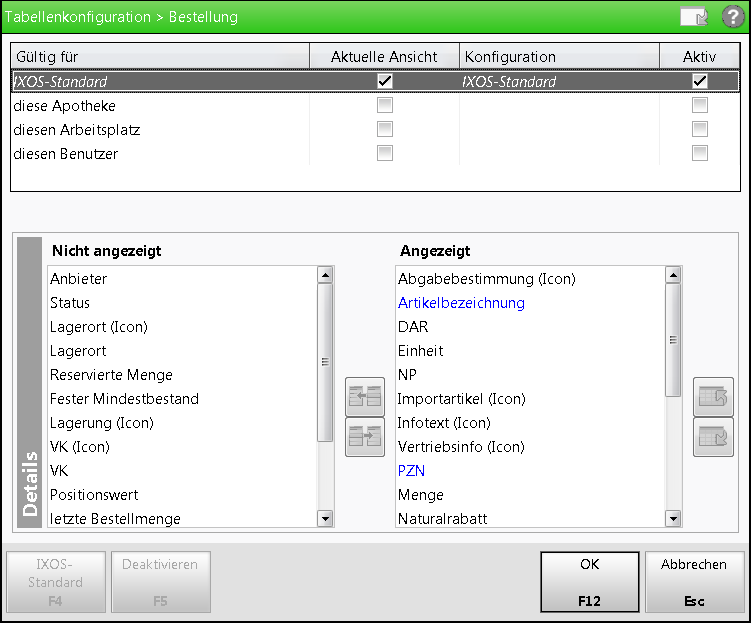
Gehen Sie weiter vor, wie in folgendem Hilfethema beschrieben: 'Listenansichten - Tabellenkonfiguration'
Sie können bspw. den Lagerstatus und das Icon zur Art der Lagerung anzeigen lassen.
Weitere Info und Funktionen
'Positionen bei einer Verbundniederlassung bestellen'
'Druckauswahl für Warenkorb & Bestellungen'
